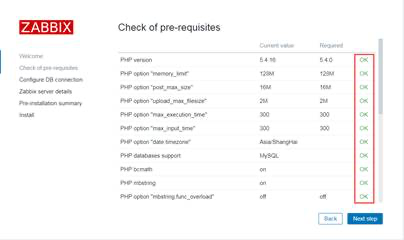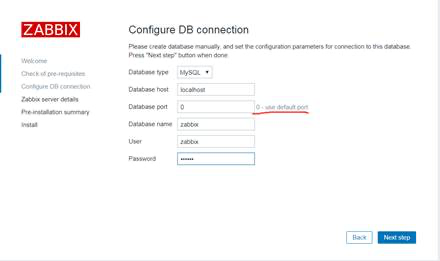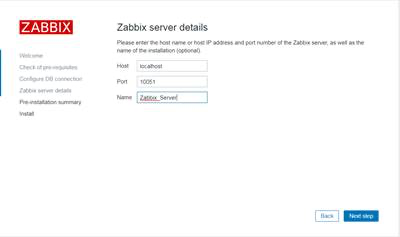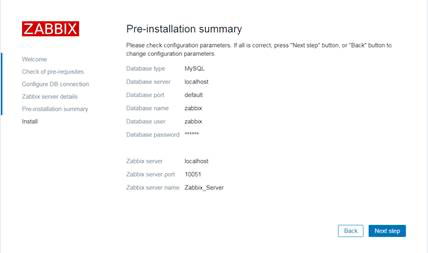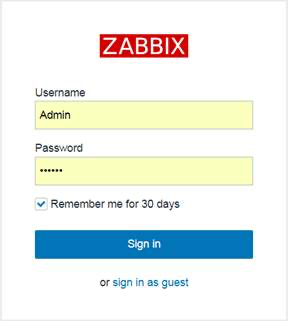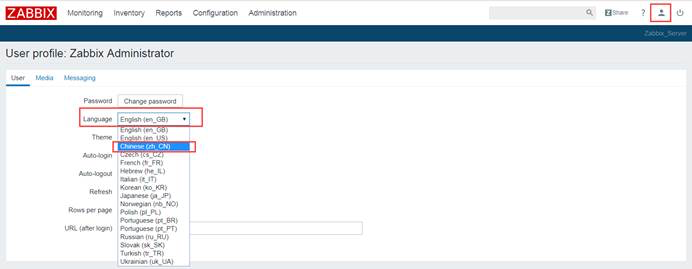- 一、官方安装教程
- 二、安装的 zabbix server版本为 zabbix3.4
- 服务端监听的端口,保持默认即可
- 通过SourceIP参数可以指定服务端的源IP,当server端有多个IP地址时,我们可以指定服务端使用固定的IP与agent端进行通讯,为了安全起见,agent端会基于IP进行一定的访问控制,也就是说agent端只允许指定的IP以server端的身份采集被监控主机的数据,如果IP不对应,则不允许采集被监控主机的数据,所以,当server端有多个IP时,我们可以通过SourceIP参数,指定server端通过哪个IP采集被监控主机的数据。
- 通过LogType参数,可以指定通过哪种方式记录日志,此参数可以设置为三种值,system、file、console,system表示将日志发往syslog,file表示使用指定的文件作为日志文件,console表示将日志发往控制台,默认为file。
- 当LogType设置为file时,通过LogFile参数设置日志文件位置。
- 指明日志文件达到多大时自动滚动,单位为MB,如果设置LogFileSize为50,表示日志大小达到50MB滚动一次,设置为0表示日志文件不会滚动,所有日志192保存在一个文件中。
- 通过DebugLevel参数可以定义日志的详细程度,即为日志级别。
- 通过DBHost参数设置zabbix数据库所在的服务器IP,由于此处zabbix与mysql安装在同一服务器上,所以此处设置为localhost
- 通过DBName指定zabbix数据库对应的名称
- 通过DBUser指定zabbix数据库用户名
- 通过DBPassword指定zabbix数据库用户的密码
- 通过DBPort指定zabbix所在数据库服务监听的端口号
- 如果数据库服务与server端在同一台服务器上,可以通过DBSocket指定数据库本地套接字文件位置,但是需要注意,即使设置了mysql套接字文件的位置,还是需要配合DBHost参数,否则在登录zabbix控制台时,可能会出现警告,在zabbix server的log中,也可能会出现无法连接到数据库的提示。
- 三、安装zabbix web
- 四、初始化zabbix 配置
- 五、安装zabbix agent(YUM方式)
- 六、安装zabbix agent(源码包方式)
一、官方安装教程
- 参考链接
二、安装的 zabbix server版本为 zabbix3.4
- 准备工作:安装源码库配置部署包
- [root@localhost yum.repos.d]# rpm -ivh https://mirrors.aliyun.com/zabbix/zabbix/3.4/rhel/7/x86_64/zabbix-release-3.4-1.el7.centos.noarch.rpm
- [root@localhost yum.repos.d]# vim zabbix.repo
- [root@localhost yum.repos.d]# yum -y makecache
- [root@localhost ~]# yum install zabbix-server-mysql zabbix-web-mysql zabbix-agent mariadb-server
- 初始化zabbix database
- [root@localhost ~]# systemctl start mariadb
- [root@localhost ~]# mysql -uroot -p
- MariaDB [(none)]> create database zabbix character set utf8 collate utf8_bin;
- MariaDB [(none)]> grant all privileges on zabbix.* to zabbix@localhost identified by ‘zabbix’;
- MariaDB [(none)]> show databases;
- MariaDB [(none)]> exit;
- 初始化zabbix所需要的数据库表。
- [root@localhost ~]# cd /usr/share/doc/zabbix-server-mysql-3.4.15/
- 查看压缩包,查看后交给mysql
- [root@localhost ~]# zcat create.sql.gz |mysql -uroot zabbix -p
- 查看zabbix数据库,发现对应的表已经生成。
- [root@localhost ~]# mysql -uroot -p
- MariaDB [(none)]> show databases;
- MariaDB [(none)]> use zabbix;
- MariaDB [zabbix]> show tables;
- 配置zabbix server端并启动
- server端已经安装完毕,并且数据库也已经初始化,现在我们开始配置server端,编辑zabbix server端的配置文件。
- [root@localhost ~]# vim /etc/zabbix/zabbix_server.conf
- 此处列出我们可能会经常修改的参数,如下:
- ListenPort=10051
服务端监听的端口,保持默认即可
- SourceIP=
通过SourceIP参数可以指定服务端的源IP,当server端有多个IP地址时,我们可以指定服务端使用固定的IP与agent端进行通讯,为了安全起见,agent端会基于IP进行一定的访问控制,也就是说agent端只允许指定的IP以server端的身份采集被监控主机的数据,如果IP不对应,则不允许采集被监控主机的数据,所以,当server端有多个IP时,我们可以通过SourceIP参数,指定server端通过哪个IP采集被监控主机的数据。
- LogType=file
通过LogType参数,可以指定通过哪种方式记录日志,此参数可以设置为三种值,system、file、console,system表示将日志发往syslog,file表示使用指定的文件作为日志文件,console表示将日志发往控制台,默认为file。
- LogFile=/var/log/zabbix/zabbix_server.log
当LogType设置为file时,通过LogFile参数设置日志文件位置。
- LogFileSize=0
指明日志文件达到多大时自动滚动,单位为MB,如果设置LogFileSize为50,表示日志大小达到50MB滚动一次,设置为0表示日志文件不会滚动,所有日志192保存在一个文件中。
- DebugLevel=3
通过DebugLevel参数可以定义日志的详细程度,即为日志级别。
- DBHost=localhost
通过DBHost参数设置zabbix数据库所在的服务器IP,由于此处zabbix与mysql安装在同一服务器上,所以此处设置为localhost
- DBName=zabbix
通过DBName指定zabbix数据库对应的名称
- DBUser=zabbix
通过DBUser指定zabbix数据库用户名
- DBPassword=zabbix
通过DBPassword指定zabbix数据库用户的密码
- DBPort=3306
通过DBPort指定zabbix所在数据库服务监听的端口号
- DBSocket=/var/lib/mysql/mysql.sock
如果数据库服务与server端在同一台服务器上,可以通过DBSocket指定数据库本地套接字文件位置,但是需要注意,即使设置了mysql套接字文件的位置,还是需要配合DBHost参数,否则在登录zabbix控制台时,可能会出现警告,在zabbix server的log中,也可能会出现无法连接到数据库的提示。
- 根据上述的配置参数的解释,根据具体需求进行实际配置即可。
- 配置完成后,启动zabbix服务端即可,启动后,10051端口已经被监听。
- zabbix web可以安装在单独的主机上,只要能连接到zabbix database所在的数据库即可,但是此处为了方便,我们将zabbix web与 mysql以及 zabbix server安装在同一台服务器上。
- zabbix-web-mysql是之前安装完成zabbix-web程序包,可以看到,zabbix-web的web应用存放在/usr/share/zabbix中。
- [root@bogon ~]# rpm -ql zabbix-web
- 编辑Zabbix前端的PHP配置
- 调整一个时区,如果不调整,一打开页面会有很多乱码。
- [root@localhost ~]# vim /etc/httpd/conf.d/zabbix.conf
- php_value date.timezone Asia/ShangHai
- 可以看到,针对zabbix web的文档路径,此文件中已经为我们准备好了默认配置,只要将时区稍加改动即可直接使用。将时区修改为亚洲上海。
配置完成后,启动httpd服务。
完成上述安装步骤后,访问 Zabbix_Web_IP/zabbix ,可以看到如下图的zabbix安装页面,点击下一步按钮
- 可以看到,zabbix自动检查了安装环境是否满足要求,如果出现不满足要求的情况,需要进一步处理,此处没有问题,点击下一步
- 此处zabbix需要配置数据库连接,此处配置数据库的类型,IP,端口,数据库名,用户密码等信息,端口填写0表示使用默认端口(3306端口)
- 此处填写zabbix server的详细信息,包括IP地址,端口号,以及server名称等,填写完成后点击下一步。
- 在配置之前,请确定概要信息无误,点击下一步。
- 从提示可以看出,初始化配置已经完成,而且zabbix提示我们,这些配置信息都被保存到了”/etc/zabbix/web/zabbix.conf.php” 配置文件中,如果想要更改刚才的一些配置,可以通过修改此文件完成,初始化已经完成,点击结束即可。
- 点击完成按钮后,可以看到zabbix的登录页面,默认的管理员用户为admin,密码为zabbix,输入用户名密码后登录。
- 登录完成后,可以看到zabbix的仪表盘。
- 默认是英文显示,需要可以调成中文,点击下图中红框标注的图标。
- 语言选择中文,点击更新即可,上述操作完成后,zabbix控制台即显示为中文了。
- 为了更加安全,我们不应该使用管理员的默认密码,所以,我们最好先修改管理员密码
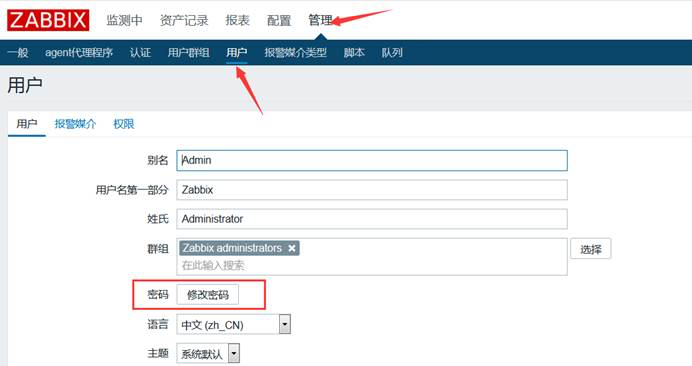
以后的监控工作就要围绕这个web界面展开了,为了以后更好的展开工作,先大概的了解一下zabbix的菜单。
agent端安装也非常方便,配置好zabbix源,直接被监控主机上安装zabbix-agent即可。(zabbix-server本身已安装zabbix-agent,再起一台机器做zabbix-agent)
- [root@bogon ~]# rpm -ivh https://mirrors.aliyun.com/zabbix/zabbix/3.4/rhel/7/x86_64/zabbix-release-3.4-1.el7.centos.noarch.rpm
- [root@bogon ~]# yum install -y zabbix-agent
- 我们查看一下zabbix-agent都安装了哪些文件,最重要的就是zabbix_agentd.conf这个配置文件了。
- [root@bogon ~]# rpm -ql zabbix-agent
- vim /etc/zabbix/zabbix_agentd.conf
- 在刚开始介绍zabbix时,说过”主动模式”与”被动模式”,这两种模式的相关配置,都需要在zabbix_agentd.conf中定义,打开这个文件,我们来配置一下最常用的agent端配置。打开配置文件,首先看到的就是”通用参数配置段”,可以在此配置段配置zabbix_agent进程的进程编号文件路径,存储日志方式,日志文件位置,日志滚动阈值等常用设定,zabbix_agent配置文件的”通用配置段”中的参数大多数与zabbix_server配置文件中的常用参数意义相同,此处不再过多赘述,如果没有特殊需要,保持默认即可。
- 此处先说下马上会用到的两个配置段,如下图红框中的注释所描述的,”被动模式配置段”与”主动模式配置段”
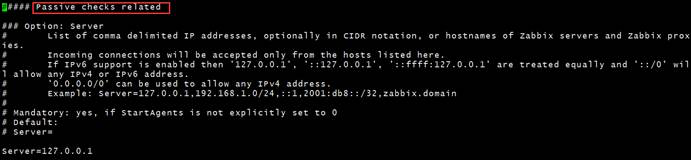
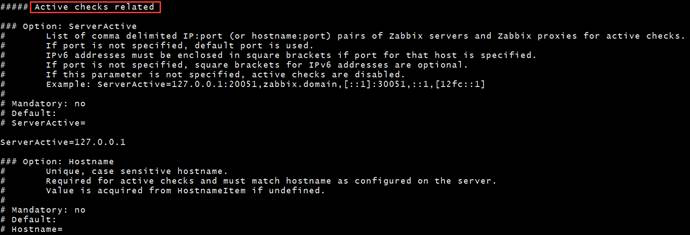
- 在最开始的概念介绍中,描述过,”主动模式”与”被动模式”都是对于agent端来说的,而且它们可以同时存在,并不冲突。
- 先来看看”被动模式”的相关配置参数。
- 被动模式相关参数如下:
- Server:用于指定允许哪台服务器拉取当前服务器的数据,当agent端工作于被动模式,则代表server端会主动拉取agent端数据,那么server端的IP必须与此参数的IP对应,此参数用于实现基于IP的访问控制,如果有多个IP ,可以使用逗号隔开。
- ListenPort:用于指定当agent端工作于被动模式时所监听的端口号,默认端口为10050,也就是说,server端默认访问10050端口,从而拉取数据。
- ListenIP:用于指定agent端工作于被动模式时所监听的IP地址,默认值为0.0.0.0,表示监听本机的所有IP地址。
- StartAgents:用于指定预生成的agent进程数量。
- 下面看看主动模式。
- 主动模式的常用参数如下:
- ServerActive:此参数用于指定当agent端工作于主动模式时,将信息主动推送到哪台server上,当有多个IP时,可以用逗号隔开。
- Hostname:此参数用于指定当前主机的主机名,server端通过此参数对应的主机名识别当前主机。
- RefreshActiveChecks:此参数用于指明agent端每多少秒主动将采集到的数据发往server端。
- 此处,我们同时设置”被动模式”与”主动模式”的如下参数,其他保持默认即可,修改完成后保存退出。
- Server=192.168.137.104
- ServerActive=192.168.137.104
- 配置文件修改完成后,启动agent端进程。
- centos7
- 下载zabbix 源代码
- 创建用户和用户组
- [root@master ~]#groupadd zabbix
- [root@master ~]#useradd -g zabbix zabbix -s /sbin/nologin
- 编译安装zabbix-agent
- [root@master ~]# wget https://sourceforge.net/projects/zabbix/files/ZABBIX%20Latest%20Stable/3.4.14/zabbix-3.4.14.tar.gz/download -O zabbix_3.4.14.tar.gz
- [root@master ~]# tar xf zabbix-3.4.14-tar.gz
- [root@master ~]# cd zabbix-3.4.14
- [root@master zabbix-3.4.14]# ./configure —prefix=/usr/local/zabbix_agent —enable-agent
- [root@master zabbix-3.4.14]# make && make install
- 创建服务脚本
- vim /usr/lib/systemd/system/zabbix-agentd.service
- [Unit]
- Description=Zabbix-agentd
- After=network.target
- [Service]
- Environment=”CONFFILE=/usr/local/zabbix_agent/etc/zabbix_agentd.conf”
- Type=forking
- Restart=on-failure
- PIDFile=/tmp/zabbix_agentd.pid
- KillMode=control-group
- ExecStart=/usr/local/zabbix_agent/sbin/zabbix_agentd -c $CONFFILE
- ExecStop=/bin/kill -SIGTERM $MAINPID
- RestartSec=10s
- [Install]
- WantedBy=multi-user.target
- [root@master zabbix-3.4.14]# systemctl start zabbix-agentd
- [root@master zabbix-3.4.14]# systemctl enable zabbix-agentd
- centos 6